konvertálja az MPG / MPEG fájlokat MP4 formátumba gyors sebességgel és magas kimeneti kép / hangminőséggel.
- Konvertálja az AVCHD MP4-re
- Konvertálja az MP4 fájlt WAV-ként
- Konvertálja az MP4 WebM-re
- MPG konvertálása MP4-re
- Az SWF átalakítása MP4-re
- MP4 átalakítása OGG-re
- VOB konvertálása MP4-ba
- Az M3U8 átalakítása MP4-re
- MP4 átalakítása MPEG-re
- Feliratok beágyazása az MP4-be
- MP4 osztók
- Távolítsa el az audio eszközt az MP4-ből
- Konvertálja a 3GP videókat MP4-re
- MP4 fájlok szerkesztése
- AVI konvertálása MP4-ba
- A MOD átalakítása MP4-ba
- MP4 átalakítása MKV-ra
- A WMA konvertálása MP4 formátumra
- MP4 konvertálása WMV-re
MP3 konvertálása OGG-vé problémamentes módszerekkel az útmutatóval
 Frissítve: Lisa Ou / 24. február 2023. 17:00
Frissítve: Lisa Ou / 24. február 2023. 17:00Be kell mutatnom egy dalt az osztály előtt. Az általam letöltött MP3 fájlok azonban nem támogatottak. Van egyszerű módja az MP3 konvertálásának OGG formátumba?
Az MP3 formátum a legelterjedtebb hanganyag a világon. Szinte mindenki használja ezt a hangformátumot, amely szinte minden eszközzel kompatibilis. És a kompatibilitás mellett a kis mérete is az egyik előnye. Azonban bármennyire is elfogadott ez a formátum, még mindig vannak hátrányai. Az egyik egy "veszteséges" hangformátum. Ez azt jelenti, hogy az MP3 eredeti adatai tömörítéskor törlődnek, ami rossz minőséget eredményez. Másrészt az OGG kiváló minőségű, ugyanakkor kis méretű. Ezért sokan azt mondják, hogy az OGG a jobb választás, ha eszköze támogatja ezt a formátumot.
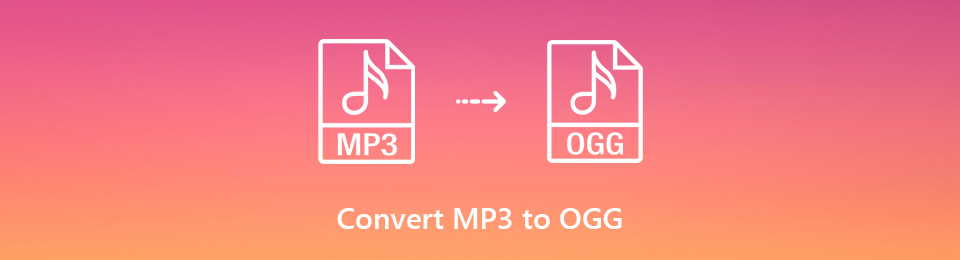
Ha összehasonlítja az MP3-at az OGG-vel, mindkét hangformátumnak megvannak a maga előnyei és hátrányai. De ha a kompatibilitásnál inkább a minőségre és a méretre van szüksége, a legjobb, amit tehet, ha MP3 fájljait OGG formátumba konvertálja. Az egyetlen probléma az, hogy ehhez hatékony konverterre van szüksége. Sajnos nem minden hatékony eszköz könnyen használható. Emiatt eltévedhet a konverterek felületén, különösen, ha még nem ismeri a konvertálást. Szerencsére éppen a tökéletes cikkre bukkant, amely a legegyszerűbb átalakítási módszereket kínálja Önnek. Az alábbiakban harmadik féltől származó és online eszközöket készítettünk a probléma megoldásához.

Útmutató
1. rész A FoneLab Video Converter Ultimate segítségével MP3 konvertálása OGG formátumba
FoneLab Video Converter Ultimate egy befolyásos konverter, amelyet profik és kezdők használnak. Ez a program könnyedén, néhány pillanat alatt konvertálja MP3-adatait OGG-vé. Még ha még nem is ismeri az audiokonvertálást, akkor sem lesz nehéz manőverezni ezzel az eszközzel a felhasználóbarát felület miatt. Hatékony munkavégzésre számíthat, különösen a magas sikerarány miatt, de nem igényel magas szintű vagy műszaki ismereteket. Ha telepíti a FoneLab Video Converter Ultimate-et a számítógépére, csak egyszerű lépésekkel kezdheti meg a használatát. És ha már a jellemzőiről beszélünk, akkor ez az egyik legátfogóbb program. Amellett, hogy audió és videó konverter, használhatod mint egy videoszerkesztő, felvevő, videolejátszó és még sok más. Élvezze a program funkcióit, miután telepítette a számítógépére.
A Video Converter Ultimate a legjobb video- és audiókonvertáló szoftver, amely képes az MPG / MPEG MP4 formátumba konvertálni gyors és nagy teljesítményű kép / hang minőséggel.
- Konvertáljon bármilyen video- vagy audiofájlt, például MPG, MP4, MOV, AVI, FLV, MP3 stb.
- Támogatja a 1080p / 720p HD és 4K UHD videó konvertálást.
- Hatékony szerkesztési funkciók, mint a Vágás, Vágás, Forgatás, Effektusok, Javítás, 3D és így tovább.
Tartsa szem előtt az alábbi, kihívást jelentő lépéseket, hogy ismereteket szerezzen arról, hogyan konvertálhat MP3-t OGG-vé FoneLab Video Converter Ultimate:
1 lépésTöltse le a FoneLab Video Converter Ultimate alkalmazást a program hivatalos webhelyén, ha kiválasztja a ingyenes letöltés lapon. A fájl megnyitása után engedélyeznie kell a programnak, hogy változtatásokat hajtson végre az eszközön. Ezután indítsa el a telepítési eljárást, amely több vagy kevesebb mint egy percig tart. Ekkor megjelenik a program ablaka a Start Now gombbal. Kattintson rá a konverter használatához a számítógépén.
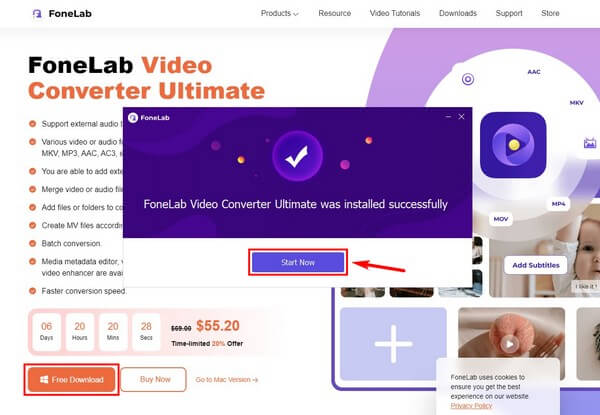
2 lépésAmikor az elsődleges felület elindul, 3 lehetőség közül választhat a fájl importálásához a programba. Először kattintson a "+" szimbólumot a közepén, és nyissa meg az MP3 fájlt a felugró mappából. Másodszor kattintson a Fájlok hozzáadása fülön a plusz szimbólummal a bal felső sarokban, majd válassza ki a hangot a mappából. Végül nyissa meg a fájlmappát, és válassza ki a MP3 fájlt, majd húzza a kezelőfelület közepén lévő mezőbe.
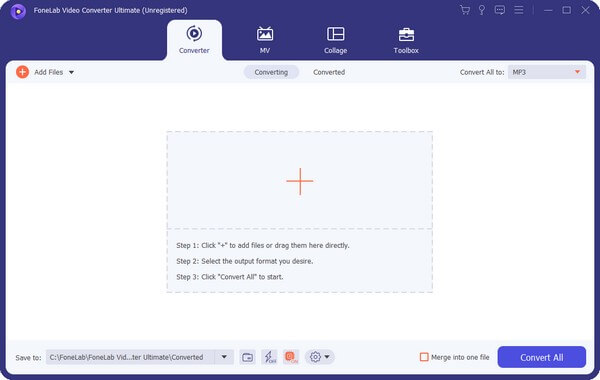
3 lépésA fájl feltöltése után kattintson a Mindet átalakítani: legördülő sáv az elérhető formátumok megjelenítéséhez. Ha a videoformátumok automatikusan megjelennek, kattintson a gombra Audio lapon. A bal oldali listában görgessen lefelé, amíg meg nem jelenik, és válassza ki az OGG formátumot. Beírhatja a keresőmezőbe is, hogy könnyebben megtalálja. A többi hangopció a felület bal oldalán jelenik meg. Módosítsa őket hangbeállításainak megfelelően.
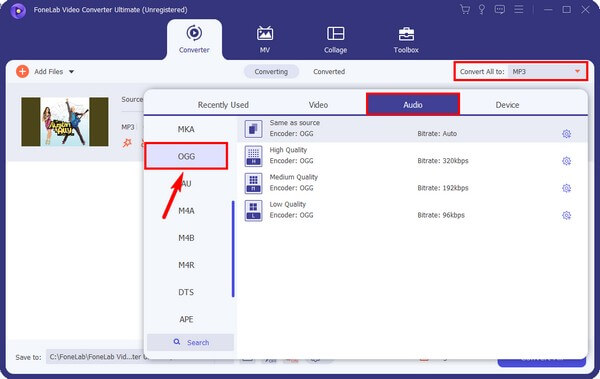
4 lépésEzután próbálja ki a felületen megjelenő többi lehetőséget. Például kattintson a ollós ikonra a fájl részletei alatt a vágás funkció használatához. Csak be kell állítania a hang elejét és végét, majd kattintson Megtakarítás alkalmazni a változtatásokat.
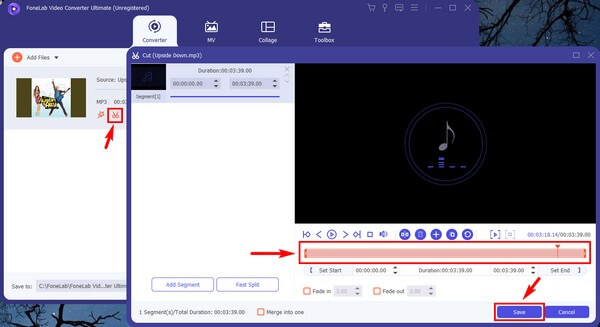
5 lépésKésőbb kattintson a Mentés ide: legördülő lista a hangkimenet kijelölt mappájának kiválasztásához. Végül válassza ki a Összes konvertálása fület az átalakítás feldolgozásához. Bízzon benne, hogy nem tart sokáig, amíg a konvertált OGG fájl mentésre kerül a számítógépére.
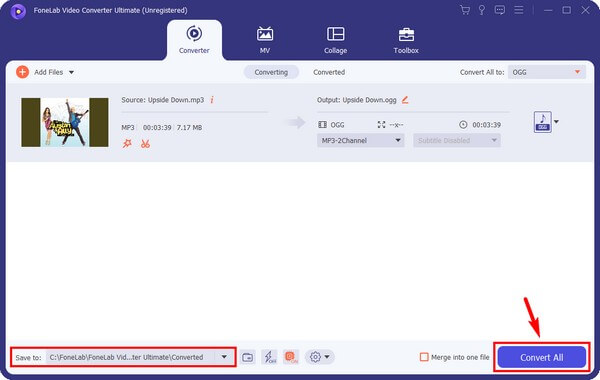
A Video Converter Ultimate a legjobb video- és audiókonvertáló szoftver, amely képes az MPG / MPEG MP4 formátumba konvertálni gyors és nagy teljesítményű kép / hang minőséggel.
- Konvertáljon bármilyen video- vagy audiofájlt, például MPG, MP4, MOV, AVI, FLV, MP3 stb.
- Támogatja a 1080p / 720p HD és 4K UHD videó konvertálást.
- Hatékony szerkesztési funkciók, mint a Vágás, Vágás, Forgatás, Effektusok, Javítás, 3D és így tovább.
2. rész. MP3 konvertálása OGG Online formátumba
Különféle online eszközöket többször is teszteltek, de csak néhány bizonyult ténylegesen. És az egyik az Evano Audio Converter. Ez az online program lehetővé teszi MP3-fájlok konvertálását OGG formátumba, ha azok mérete nem haladja meg a 100 MB-ot. Bízhat abban, hogy az Evano Audio Converter néhány kattintással kiváló minőségű hangkimenetet biztosít. Azonban még mindig számolnia kell azzal, hogy ezzel az eszközzel nem minden tökéletes. Ennek is van néhány hátránya, amivel tisztában kell lennie. Példa erre a lassú átalakítási folyamat. A jelentések szerint ez a program több mint 3 percig konvertálja a nagy fájlokat. Ezért visszatérhet a fenti módszerhez, ha nagyobb sebességgel kell konvertálnia.
Tartsa szem előtt az alábbi, kihívást jelentő lépéseket az MP3 OGG formátumba konvertálásához az Evano Audio Converter online eszközzel:
1 lépésKeresse meg és írja be az Evano MP3 to OGG Converter webhelyét. A kezelőfelület egyszerű, így csak a gombra kell kattintani Válassz fájlt fülön a közepén, hogy feltöltse MP3 fájlját a programba.
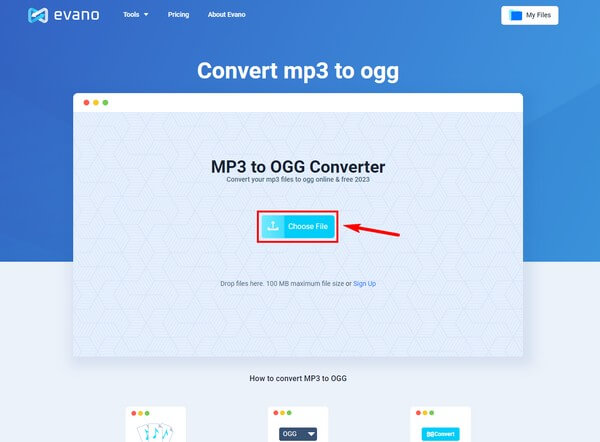
2 lépésHa akarja, további konvertálandó fájlokat is hozzáadhat. Ha nem, kattintson a választ gombot és válassza ki OGG a megjelenő hangformátumok listájából.
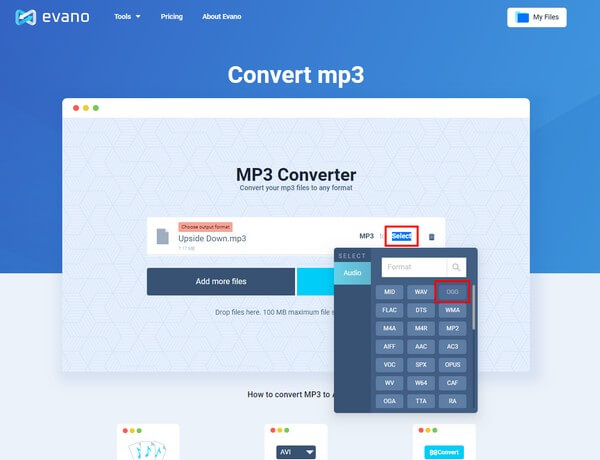
3 lépésVégül nyomja meg a Megtérít fül mellett a Adjon hozzá további fájlokat fület az átalakítási folyamat elindításához. Ha elkészült, letöltheti a konvertált fájlt, és elmentheti a készülékére.
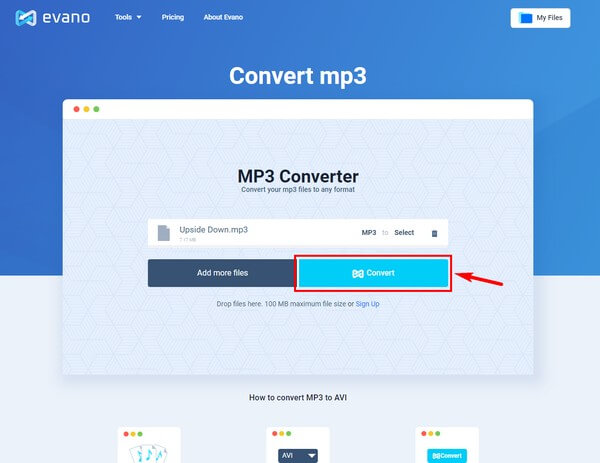
3. rész. GYIK az MP3 to OGG konverterekről
Működik az Evano Audio Converter Mac számítógépen?
Dehogynem. Az Evano Audio Converter működik Mac és Windows böngészőkön. De ha olyan programra van szüksége, amely többet tud tenni a hangfájllal, próbálja ki a FoneLab Video Converter Ultimate. Az Evanóhoz hasonlóan ez is rendelkezik Mac és Windows verziókkal, így nem kell aggódnia az eszköz kompatibilitása miatt.
Lehetséges az MP3 kötegelt konvertálása OGG formátumba?
Igen, ez az. Előfordulhat, hogy egyes hangkonvertáló programok ezt nem teszik lehetővé, de vannak olyanok is, amelyek igen. Ezek egyike a FoneLab Video Converter Ultimate. Ez az eszköz lehetővé teszi több MP3 fájl egyidejű konvertálását OGG formátumba. Csak ki kell választania a konvertálni kívánt fájlokat a mappából, majd kattintson a gombra Összes konvertálása hogy egyszerre dolgozza fel őket.
Tömörítheti a hangot a FoneLab Video Converter Ultimate segítségével?
Igen tudsz. Az átalakításon kívül az egyik népszerű funkciója a FoneLab Video Converter Ultimate tömörít. Függetlenül attól, hogy akarod-e tömöríti a hangot vagy videó, ez teljesen lehetséges. Ha végzett az MP3 OGG formátumba konvertálásával, utólag tömörítheti, hogy kisebb fájlméretet érjen el. Ezzel több tárhelyet takaríthat meg eszközén.
A Video Converter Ultimate a legjobb video- és audiókonvertáló szoftver, amely képes az MPG / MPEG MP4 formátumba konvertálni gyors és nagy teljesítményű kép / hang minőséggel.
- Konvertáljon bármilyen video- vagy audiofájlt, például MPG, MP4, MOV, AVI, FLV, MP3 stb.
- Támogatja a 1080p / 720p HD és 4K UHD videó konvertálást.
- Hatékony szerkesztési funkciók, mint a Vágás, Vágás, Forgatás, Effektusok, Javítás, 3D és így tovább.
Köszönjük, hogy igyekezett elolvasni ezt a cikket a végéig. Remélhetőleg sikeresen konvertálta a fájlokat a fenti módszerekkel.
